USB là phương tiện sao lưu và trao đổi dữ liệu thường xuyên và rất phổ biến. Tuy nhiên, nó đi kèm với những nguy cơ bị người khác sao chép dữ liệu mà không được bạn cho phép. Hơn nữa, bạn còn phải đối mặt với nguy cơ lây lan virus từ USB lạ.
Có một cách đơn giản mà bạn có thể áp dụng, đó là khoá USB trên máy tính của mình và không cho đọc hay ghi dữ liệu. Cách này áp dụng cho các thiết bị lưu trữ USB (flash USB, ổ cứng USB gắn ngoài, Smartphone, Máy tính bảng, v.v.), trong HĐH Windows.
* Lưu ý: Khi bạn sử dụng hướng dẫn này, mỗi khi ai đó kết nối và truy cập vào USB sẽ hiển thị thông báo lỗi như sau:
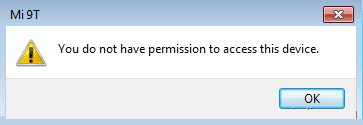
Hoặc
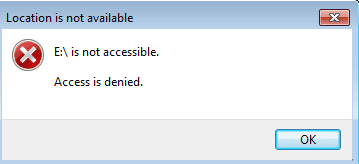
Phương pháp 1. Cách khoá USB bằng Registry
* Lưu ý:
(1) Phương pháp này áp dụng cho tất cả các hệ điều hành Windows.
(2) Ngắt kết nối với tất cả thiết bị USB được kết nối trước khi thực hiện, bởi vì cách này không có tác dụng với các thiết bị lưu trữ USB đang cắm vào máy tính.
- Đầu tiên bạn mở Registry Editor bằng cách nhấn Win + R > nhập regedit và nhấn Enter.
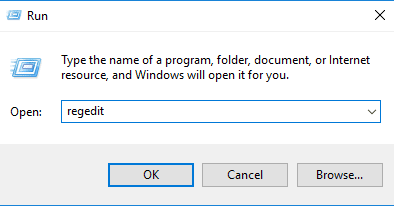
- Điều hướng đến khóa sau ở ngăn bên trái:
HKEY_LOCAL_MACHINE\SYSTEM\CurrentControlSet\Services\UsbStor
- Trong khung bên phải, bạn nhấp đúp vào Start và thay đổi giá trị từ 3 thành 4 và nhấp vào OK.
* Lưu ý: Nếu bạn muốn mở khoá USB cho máy tính thì chỉ việc thay 4 thành 3 và nhấn OK.
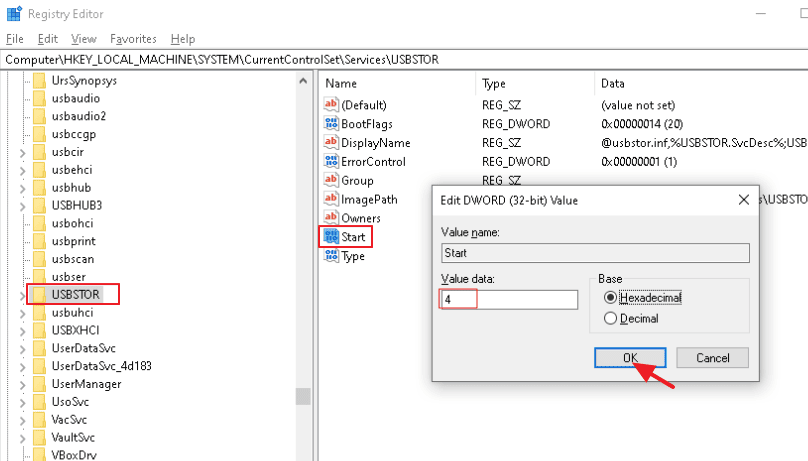
- Đóng Registry Editor và khởi động lại máy tính.
Phương pháp 2. Cách khoá USB bằng Group Policy
* Lưu ý:
(1). Phương pháp này chỉ sử dụng trên Windows Professional và các phiên bản Windows Server.
2. Tháo tất cả các ổ USB được kết nối trước khi áp dụng, vì nó không áp dụng cho các thiết bị lưu trữ USB đã được cắm.
- Đầu tiên bạn mở Group Policy Editor bằng cách nhấn Win + R > nhập gpedit.msc sau đó nhấn Enter.

- Trong cửa sổ Local Group Policy Editor, bạn điều hướng đến:
Computer Configuration > Administrative Templates > System > Removable Storage Access
- Bạn nhấp đúp vào chính sách: All Removable Storage classes: Deny all access trong khung bên phải.
* Lưu ý:
+ Nếu bạn chỉ muốn khoá USB không cho ghi, hãy chọn Removable Disks: Deny write access.
+ Nếu bạn chỉ muốn khoá USB không cho copy, hãy chọn Removable Disks: Deny read access.
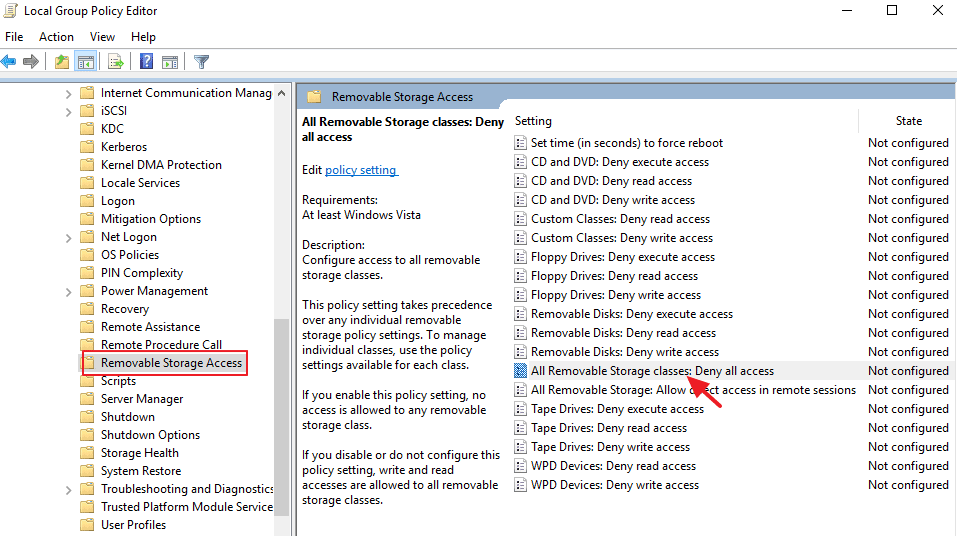
- Chọn Enabled và nhấp vào OK.
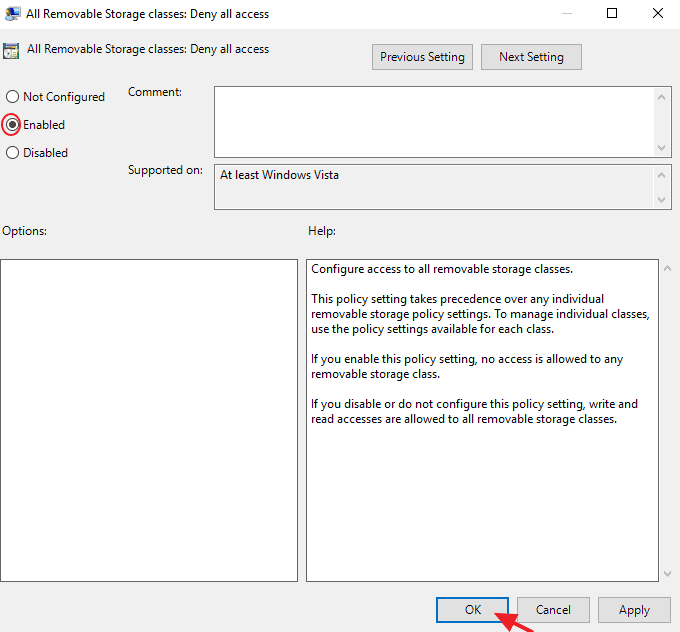
- Đóng Local Group Policy Editor và khởi động lại máy tính.
Như vậy là xong! Đây là cài đặt đơn giản và nếu như ai đó cũng biết về cách khoá USB trên máy tính này thì họ vẫn thay đổi được. Vì vậy, bạn nên xem đây là cách bảo vệ có mức độ an toàn không cao.











